Oglas
iTunes je eden tistih programov, ki ga mnogi od nas radi sovražimo. Ko deluje dobro, je v redu, ko pa gre kaj narobe, pa lahko postane zelo hudo. In hitro. Ste kdaj naleteli na iTunes, ki vas je lovil po internetu in Apple forumih? Dvomim, da obstajajo uporabniki iTunesa, ki niso porabili točno tega.
Danes si bomo ogledali nekaj najboljših nasvetov in trikov za odpravljanje težav v iTunes, da hitro odpravimo večino težav. Pojdimo po najhitrejših načinih, da se vaša nastavitev iTunes spet normalno obnaša.
Ne glede na to, ali uporabljate XP, Vista, Windows 7 ali Mac, vam bodo ti isti nasveti pomagali pri odpravljanju iTunes (v redu. Uporabniki Mac-a se odpravijo nekoliko prej kot uporabniki računalnika). Predmeti so lahko na nekoliko drugačnih mestih ali pa jih imenujemo nekoliko drugačne stvari, toda bistvo je v bistvu enako.
Tu so najboljše ideje za odpravljanje težav iTunes v najučinkovitejšem, najmanj bolečem vrstnem redu. Glej Podpora za Apple iTunes strani za natančnejša navodila za vašo posebno napravo.
Nazaj nazaj gor!
Preden se začnete zajebavati z iTunesom, naredite hitro varnostno kopijo celotne mape knjižnice (zlasti datotek .xml in .itl). V novejših različicah iTunes (9.2) obstaja možnost za varnostno kopiranje, ki jo lahko uporabite Datoteka> Knjižnica> "Varnostno kopiranje na disk". Tako boste ustvarili varnostno kopijo katere koli glasbe, ki ste jo prenesli iz trgovine iTunes.
1. Ali je to vaš iPod ali iPhone?
Na žalost se veliko težav s iTunes pojavi, ko iTunes poskušate uporabljati z iPodom ali iPhoneom. Nekateri najboljši načini za odpravljanje težav vključujejo te težave ponastavitev ali ponovno zagon napravo iPod / iPhone ali posodabljanje strojne programske opreme za napravo - pri vsaki napravi se razlikuje, zato si oglejte Apple-ove strani za podporo. Če imate srečo, lahko to popravite z nadgradnjo iTunes.
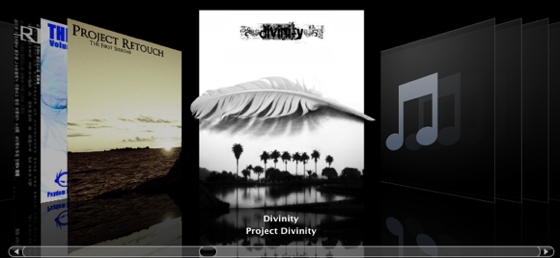
2. Ali je namestitev iTunes ali Quicktime?
Možno je, da so vaše namestitve napačne ali jih je treba posodobiti:
- Ponovno namestite iTunes in Quicktime. Tako boste odpravili napake in zagotovili najnovejšo različico.
- Morda izbrišite Quicktime (Quicktime včasih vpliva na predvajanje video in avdio).
3. Ali je to vaša protivirusna programska oprema ali internet?
Poskusite s temi koraki (po vsakem koraku znova preverite iTunes in preverite, ali zdaj deluje):
- Računalnik izključite iz interneta.
- Preverite viruse. Po potrebi jo odstranite.
- Posodobite / odstranite programsko opremo za zaščito pred virusi in definicije virusov.
- Onemogoči programsko opremo za filtriranje interneta.
4. Ali je to vaša knjižnica iTunes ali račun?
Preizkusiti:
- Ustvarite novo knjižnico (s pritiskom na Shift, ko odprete iTunes ali s premikanjem stare knjižnice, preden odprete iTunes).
- Če nova knjižnica deluje, boste morda morali uvoziti staro knjižnico ali znova ustvariti staro. Počasi ponovno dodajte datoteke, da preverite, ali je težava s posamezno datoteko.
- Ustvarite nov uporabniški račun in zaženite iTunes tam (poglejte, če je pokvarjen samo za vaš račun).
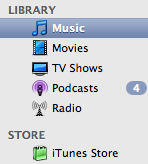
5. Samo video / zvočne težave? Omogoči najvišjo nastavitev
Dokumentacija za odpravljanje težav za video in zvok v iTunes ima eno ponavljajočo se temo: omogočite najvišjo nastavitev.
Pojdite v svoje zvočne ali video nastavitve in nastavite stvari na največji strojni pospešek, največjo ločljivost zaslona, omogočite 3D video itd. Pravilo palca, "zavijte ga".
6. Preverite vtičnike
Odstranite vse svoje vtičniki iTunes drugih proizvajalcev 13 Addonov iTunes, ki bi jih uporabniki morali vedeti Preberi več .
7. Mogoče je DirectX
Če uporabljate Windows (zlasti XP, 2000 Vista ali Windows 7) in imate težave z videom, poskusite posodobiti DirectX ali onemogočiti DirectX v Quicktime (namesto tega spremenite v varni način GDI).
8. Preverite konfiguracijo iTunes
Zaprite iTunes. Datoteko, ki jo preizkušate, premaknite na varno mesto. Znova zaženite iTunes. Če to ni pomagalo, zamenjajte datoteko.
- Začasno odstranite datoteke z nastavitvami iTunes (poskusite vsako datoteko posebej, tako da jo premaknete drugam in zaženete iTunes).
- Odstranite konfiguracijske datoteke iTunes (izbrišite datoteko »SC Info.sidb«).
Prednostne datoteke za Windows Vista in 7 živi tukaj:
C: \ Uporabniki \ uporabniško ime \ App \ Podatki \ Lokalno \ Apple Computer \ iTunes. C: \ Uporabniki \ uporabniško ime \ App \ Podatki \ Gostovanje \ Apple Computer \ iTunes
V sistemih Windows XP in 2000 so nastavitvene datoteke iTunes tukaj:
C: \ Dokumenti in nastavitve \ uporabniško ime \ Podatki o aplikaciji \ Apple Computer \ iTunes. C: \ Dokumenti in nastavitve \ uporabniško ime \ Lokalne nastavitve \ Podatki o aplikaciji \ Apple Computer \ iTunes
V Windows XP in 2000 konfiguracijske datoteke iTunes So tukaj:
C: \ Dokumenti in nastavitve \ Vsi uporabniki \ Podatki o aplikaciji \ Apple Computer \ iTunes \ Informacije o SC
Izbrišite datoteko »SC Info.sidb« in znova zaženite iTunes.
9. Označite Programe konfliktnosti
Pojdite skozi seznam trenutnih procesov in zaporedoma onemogočite stvari, da vidite, ali lahko odkrijete težavo.
Tu je Apple-ovo navodilo za uporabo MSCONFIG-a za preverjanje procesov, ki so v konfliktu z iTunes v sistemih Windows Vista in Windows 7.
10. Posodobite gonilnike računalnikov
Poglejte zlasti zvočne kartice in video kartice in preverite, ali je na voljo posodobitev.

Z iTunesom se lahko zgodi več stvari in natančne podrobnosti o korakih, ki jih morate storiti bo vedno odvisen od naprave, vendar so to splošne ideje za odpravljanje težav, ki bodo prinesle rezultate hitro.
Če noben od nasvetov za odpravljanje težav itunes, naštetih tukaj, ni deloval in ste zdaj malo čez iTunes, lahko poskusite Songbird in številne načine za sinhronizacijo iPod 6 načinov za sinhronizacijo vašega iPod-a v računalnik brez iTunes-a Preberi več in iPhone 5 načinov za sinhronizacijo glasbe s telefonom iPhone brez iTunesNe iščite se z iTunesom, če želite glasbo prenašati na vaš iPhone, namesto tega uporabite enega od teh alternativnih načinov in rešitve. Preberi več brez iTunes.
Vso srečo!
Ange je diplomantka internetnih študij in novinarstva, ki obožuje delo na spletu, pisanje in družbene medije.

